Windows 10、Mac、Android、iPhoneでNetflixを録音する方法
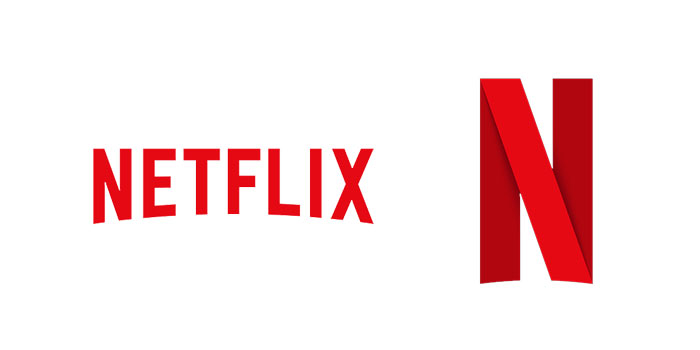
まとめ
Netflixは、現時点で最高のビデオストリーミングサービスの1つであり、素晴らしいビデオシリーズがいくつかあります。オフラインで閲覧できるようにダウンロードできますが、スマートフォンでのみ利用できます。多くの場合、映画やシリーズをラップトップまたはPCにダウンロードし、後でインターネットなしで視聴したいと考えています。コンピューターにビデオを保存したら、家族と共有したり、テレビ、Xbox、その他のDLNAデバイスにキャストしたりすることもできます。この投稿では、Windows 10、macOS、iPhone、AndroidでNetflixを記録する方法について学びます。デバイスと要件に基づいた方法に従って、Netflixを記録します。デスクトップで録画する場合、特にスケジュール録画を設定する場合は、安定したインターネット接続が必要です。
スクリーンレコーダーを使用してWindows 10でNetflixを記録する方法
Any Screen Recorderは、画面上のあらゆるもののビデオを記録できる強力な画面キャプチャツールです。ビデオ、ブラウザ、オーディオストリーミングサービスからのオーディオなどが含まれます。このツールを使用して、ブラウザーで再生してもNetflixアプリケーションでは再生できない場合、Windows 10 PCでNetflixを記録できます。
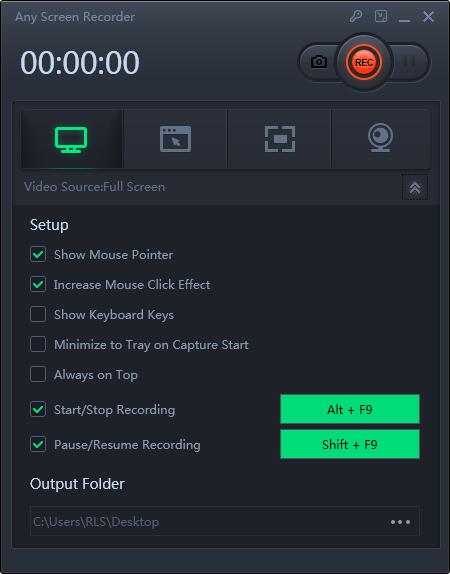
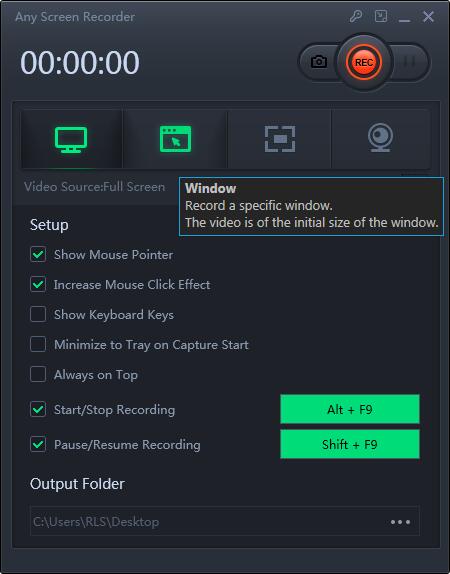
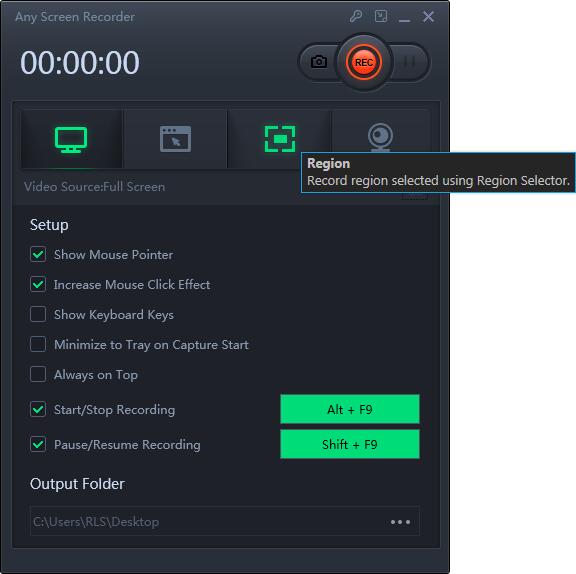
OBS Studioを使用してMacでNetflixを録音する方法
OBS Studioは、無料のオープンソースソフトウェアで、レコーディングとライブストリーミングの両方が可能です。このソフトウェアは、高性能で、実際のビデオとオーディオのキャプチャを提供します。複数のソースを録音することもできますが、それは誰にとっても多すぎます。
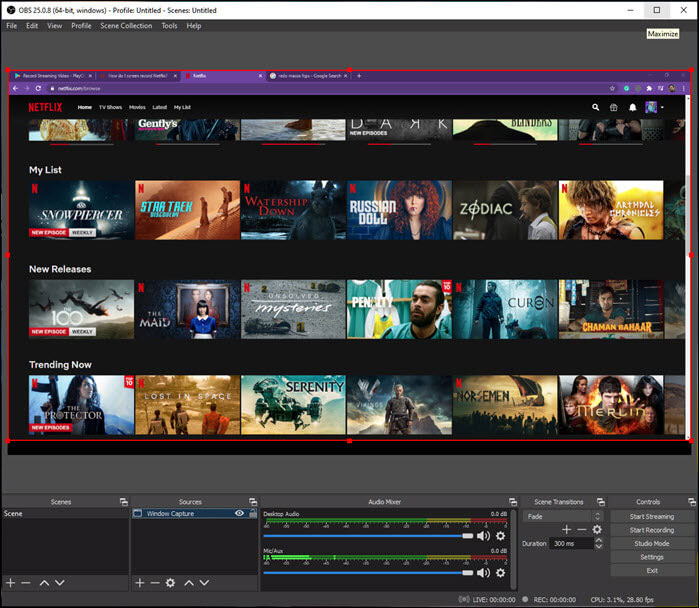
ステップ1:ブラウザでNetflixを開き、記録するビデオを設定します。次に、OBSソフトウェアを起動し、[ソース]の下の[+]記号をクリックします。
ステップ2:ウィンドウに名前を追加すると、アクティブなNetflixウィンドウが自動的に選択されます。残りのオプションを設定します。
ステップ3:ビデオの再生を開始し、すぐに[記録の開始]ボタンをクリックします。完了すると、NetflixビデオがMacに保存されます。
iPhone / AndroidでNetflixを録音する方法
iPhoneとAndroidでNetflixを録画する唯一の無料の方法は、組み込みのビデオダウンローダーを使用することです。 Netflixは、オフラインで視聴するためにシリーズと映画を事前にダウンロードすることを提供します。長時間のフライトや旅行に重宝します。この機能は、Microsoftストアのアプリを使用している場合、Windowsでも利用できます。画面記録アプリのほとんどはAndroidとiPhoneで動作しません。これは、アプリがそのような記録から保護されているためです。利用可能なDVRアプリがありますが、支払いをせずに録画することはできません。
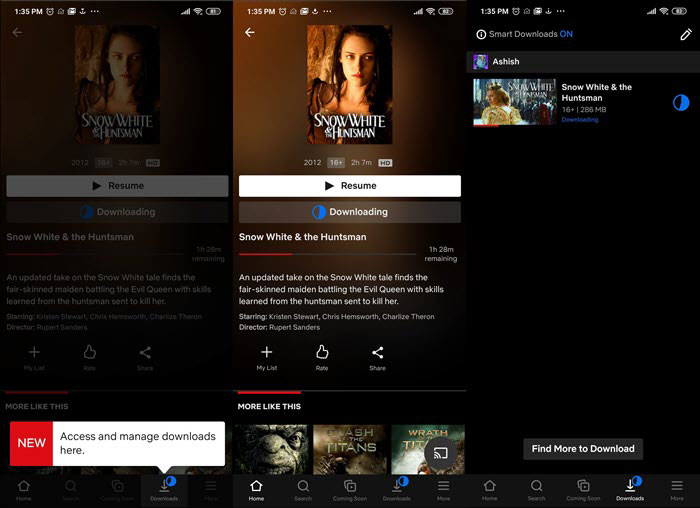
ステップ1:Netflixアプリを開いてログインし、携帯電話に動画をダウンロードするプロファイルを選択します。
ステップ2:次に、ダウンロードするシリーズまたは映画を選択して、専用セクションを開きます。 [再生/再開]ボタンの下に、ダウンロードオプションもあります。それをタップしてダウンロードを開始します。
ステップ3:ダウンロードが完了したら、ダウンロードセクションに切り替え、再生して、スマートTVまたはDLNA対応デバイスにストリーミングします。
アプリは両方のプラットフォームで同じであるため、iPhoneとAndroidデバイスの両方に同じ手順を適用できます。

